现在的浏览器多种多样,但是对与喜欢使用ie浏览器的win7系统用户而言,ie11版本是最优秀的了,想要尝新一下,但是在安装ie11的过程中挺容易安装错误导致安装不成功的,如何操作安装?下面,小编就将win7系统安装浏览器ie11的的图文解说告诉大家。
IE11是win7系统下最高的浏览器版本了,IE12也没有出现,该IE11浏览器以速度快,CPU占用小而著称,而win10系统已经使用Edge来替代了,很多win7系统的用户都想着将自家电脑升级为IE11浏览器,但是奈何不知道该怎么去操作,下面,小编就来跟大家分享win7系统安装浏览器ie11的方法。
ie11 win7 32
先查看电脑的IE版本和电脑系统的相关信息。
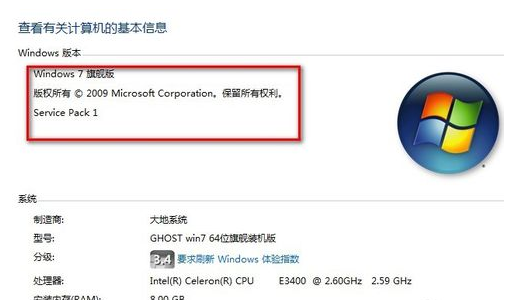
win7电脑图解1
找到IE11的官网下载页面,进入官网
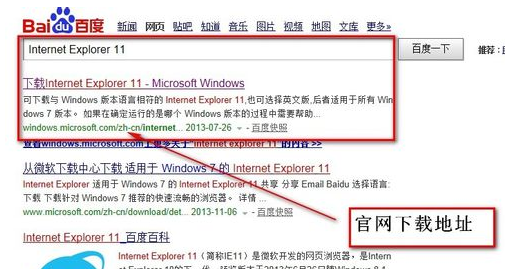
浏览器电脑图解2
根据自己电脑的相关信息下载相对应的IE11的版本。
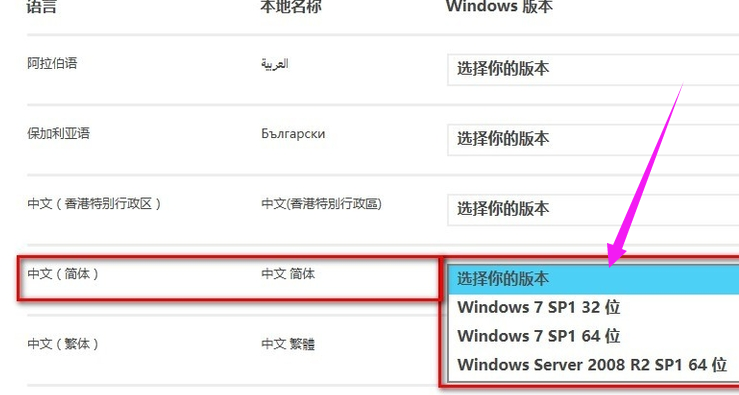
浏览器电脑图解3
下载好软件以后,关闭电脑中的所有浏览器的程序。
然后安装软件。
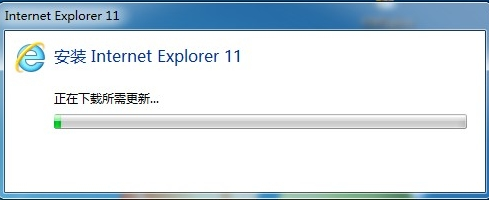
ie11电脑图解4
软件安装完成以后重启电脑。
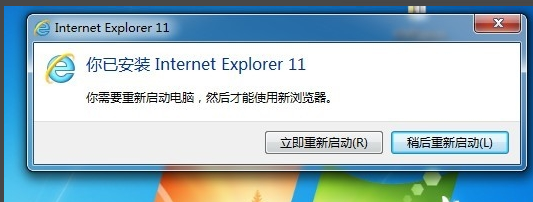
浏览器电脑图解5
重启电脑然后在查看IE的版本。
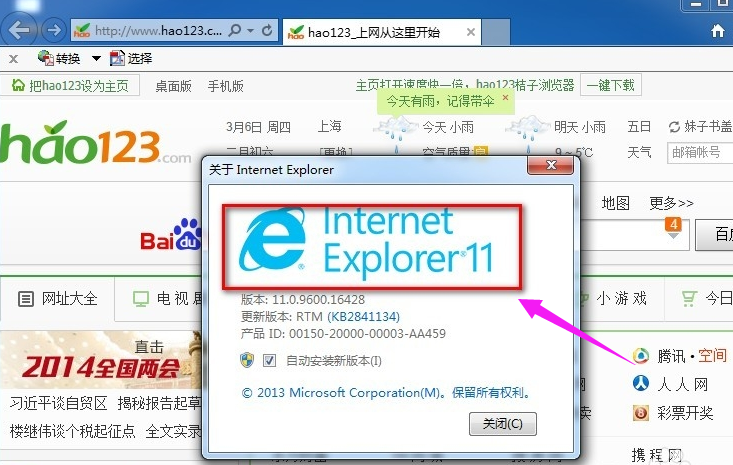
ie11电脑图解6
以上就是win7系统安装浏览器ie11的操作流程了,更多的精彩教程尽在“小白一键重装”官网。